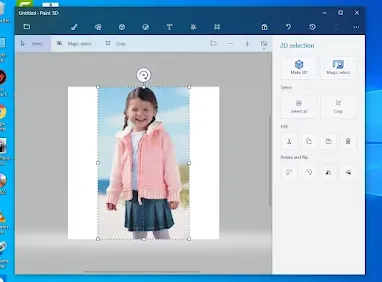كيفية إزالة خلفية الصور باستخدام الويندوز وبدون برنامج الفوتوشوب 2023
طريقة إزالة خلفية الصور أو تغييرها باستخدام الويندوز وبدون برنامج الفوتوشوب 2023
إزالة خلفية الصور
أو تغييرها من الموضوعات التي يبحث عليها كثير من الاشخاص خاصة الذين يعملون في مجالالانترنت وكذلك مجال قنوات اليوتيوب , ونحن في هذا الموضوع سوف نوضح طريقة
ازالة خلفية أي صورة من خلال استخدام الويندوز فقط وبدون استخدام برنامج
الفوتوشوب المعروف.
طريقة إزالة خلفية أي صورة أو تغييرها بدون الفوتوشوب
سوف نقوم بإزالة
وتغييرخلفية أى صورة نريد استبدال خلفيتها بأخرى وذلك عن طريق استخدام برانامج
ال paint 3D الموجود في ويندوز10 وهو من البرامج
المجانية التى لا تحتاج إلى تفعيل أو شراء .
أفضل برنامج إزالة الخلفية من الصورة
برنامج Paint 3D يعد من افضل البرامج لحذف خلفية الصور أو تغييرها
خطوات ازالة خلفية
الصور بدون الفوتوشوب
هناك عدة خطوات
سوف نقوم بها لكي نحذف اونستبدل خلفية الصور بواسطة الويندوز فقط
·
سوف نذهب إلى مربع البحث الموجود أسفل شمال
الشاشة ونقوم بالبحث عن برنامج الرسام ونكتبpaint 3D ونختار هذا البرنامج وليس الرسام العادي paint
فقط .
·
بعد ذلك يقوم برنامج paint
3D بالفتح ويظهر فيه جميع الادوات التى سوف تساعدنا
في حذف خلفية الصور أو تغييرها بسهولة كما في الصورة .
·
نقوم بإضافة الصورة المراد إزالة
الخلفية لها عن طريق إما سحبها وإفلاتها داخل البرنامج ,أو عن طريق الذهاب الى
أعلى الشمال والضغط على كلمة Menu ومنها نختار Open ونضغط عليها
ونختار الصورة التى نريد حذف الخلفية لها وتظهر معنا في البرنامج .
· بعد وضع الصورة في البرنامج نقوم بالذهاب إلى الأعلى ونضغط على كلمة Magic select
·
وسوف نلاجظ أن الصورة قد تم
تحديدها .
·
سوف نلاحظ أنه قد ظهر معنا فى يمين البرنامج
مربع تظهر فيه صورة سيارة ويوجد تحتها كلمة Next نضغط عليها وسوف نلاحظ بأن الصورة التى نريد حذف
خلفيتها قد تم تحديدها بخط خفيف ونلاحظ فى اليمن وجود كلمة Add وهى لكى نضيف أى جزء الى الصورة ,كما نلاحظ وجود
كلمة Remove
وذلك لكي نزيل أي جزء نريده, بعد ذلك نضغط على كلمة Done لكي تتم اخذ الصورة التى نريد إزالة الخلفية
لها ونلاحظ أنها تتحرك بسهولة بعيدا عن الخلفية الأصلية لها.
·
بعد ذلك نقوم بتحريك الصورة بعيدا ونقوم
بالضغط على الخلفية الاصلية ونضغط على مفتاح Delete من لوحة المفاتيح ونحذف الخلفية المراد
إزالتها من الصورة ,ثم نضع الصورة في مكانها مرة أخرى ونقوم بحفظ الصورة من
خلال قائمة Menu والضغط على Save
as وحفظ الصورة فى المكان الذي تريده.
خطوات وطريقة تغييرخلفية الصور بدون برامج الفوتوشوب
بعد أن قومنا بشرح
طريقة ازالة خلفية الصور بدون برنامج الفوتوشوب وذلك من خلال برنامج paint
3D
الموجود في ويندوز10,الأن سوف نقوم بشرح طريقة تغيير خلفية أي صورة بدون
الفوتوشوب بنفس البرنامج.
· سوف نذهب إلى مربع البحث الموجود أسفل شمال الشاشة ونقوم بالبحث عن برنامج
الرسام ونكتبpaint 3D ونختار هذا البرنامج وليس الرسام العادي paint
فقط .
· بعد ذلك يقوم برنامج paint 3D بالفتح ويظهر فيه جميع الادوات التى سوف تساعدنا
في تغيير خلفية الصور أو حذفها بسهولة كما في الصورة .
· نقوم بإضافة الصورة المراد تغيير الخلفية لها عن طريق إما
سحبها وإفلاتها داخل البرنامج ,أو عن طريق الذهاب الى أعلى الشمال والضغط على كلمة
Menu ومنها نختار Open ونضغط عليها
ونختار الصورة التى نريد تغيير الخلفية لها وتظهر معنا في البرنامج .
· بعد وضع الصورة في البرنامج نقوم بالذهاب إلى الأعلى ونضغط على كلمة Magic select
· وسوف
نلاجظ أن الصورة قد تم تحديدها .
· سوف نلاحظ أنه قد ظهر معنا فى يمين البرنامج مربع تظهر فيه صورة سيارة ويوجد
تحتها كلمة Next نضغط عليها وسوف نلاحظ بأن الصورة التى نريد تغييرخلفيتها
قد تم تحديدها بخط خفيف ونلاحظ فى اليمن وجود كلمة Add وهى لكى نضيف أى جزء الى الصورة ,كما نلاحظ وجود
كلمة Remove
وذلك لكي نزيل أي جزء نريده, بعد ذلك نضغط على كلمة Done لكي تتم اخذ الصورة التى نريد تغييرالخلفية
لها ونلاحظ أنها تتحرك بسهولة بعيدا عن الخلفية الأصلية لها.
· بعد ذلك نقوم بتحريك الصورة بعيدا ونقوم بالضغط على الخلفية الاصلية ونضغط
على مفتاح Delete من لوحة المفاتيح ونحذف الخلفية المراد إزالتها
من الصورة ,ثم نضع صورة الخلفية التي نريدها في مكان الخلفية الأصلية ونقوم
بالتحكم في حجمها , ثم نقوم بسحب الصورة الخاصة بنا ووضعها على الخلفية الجديدة,
ونقوم بحفظ الصورة من خلال قائمةMenu والضغط على Save as وحفظ الصورة فى المكان الذي تريده.
شاهد من هنا طريقة ازالة خلفيات الصور بدون برنامج الفوتوشوب
وبهذه الطريقة يمكنك ازالة خلفية أي صورة أو تغيير الخلفية لها بدون برنامج الفوتوشوب ودون اللجوء الى البرامج المدفوعة.